Tam yedekleme iPhone. Nasıl yedeklenir (yedekleme) iPhone verileri, iPad, iPod
"EPL" Şirketi, cihazlarıyla her zaman ünlü olmuştur. Büyük çıkarlar insanlar iPhone'lara gösteriyor. Bunlar farklı özelliklere sahip gelişmiş akıllı telefonlardır. Sadece Apple ürünleri sahiplerinden belirli bir bilgi gerektirir. Aksi takdirde, cihazla normal olarak çalışmaz. Bugün nasıl yapacağınızı anlamaya çalışacağız. destek olmak iPhone. Bunun için ne gerekiyor? Bir kişiye ne tavsiye ve önerilerde yardımcı olabilir? Neden iPhone'ların yedek kopyalarına ihtiyacım var? Ve ilgili verileri nereden bulabilirim? Aslında, her şey göründüğünden daha kolaydır. Ve Apple telefonunun deneyimsiz sahibi bile akıllı telefon verilerinin bir yedek kopyasını oluşturabilecektir.
Ne kopyalanabilir?
Başlamak için, yedekleme oluştururken ne tür bir veri kaydedilebileceğini anlamaya çalışacağız. Kendi başına, bu tür belgelerin bir iPhone'u kullanıcı bilgilerini ve ayarlarını kaybetmeden herhangi bir zamanda geri yüklemek için gereklidir. Bazen bu tür belgeler son derece faydalıdır.
İPhone'un bir yedek kopyasını nasıl yapacağınızı düşünerek, bir kişinin hemen hemen tüm bilgileri tasarruf edeceğini anlamalıdır. mobil cihaz. Güvenle, geri yüklemenin mümkün olacağını söyleyebilirsiniz:
- telefon Ayarları ve Hesapları;
- notlar;
- fotoğraflar ve Videolar;
- müzik;
- takvimdeki olaylar;
- tarayıcıların tüm ayarları ve elemanları;
- mesajlar ve MMS;
- ağ ayarları;
- anahtar ligamentler;
- appstore'dan oyunlar ve uygulamalarda veri;
- tüm parametreler ve uygulama ayarları;
- "Kartlar" bölümündeki yer imleri;
- kitabın.
Kural olarak, her zaman listelenmemiş öğeler geri yüklenebilir. Örneğin, aşağıda önerilen yöntemlerden biri iTunes, TouchID verilerinden gelen müziğin iade edilmesine izin vermeyecektir. apple ayarları Oyna. Ama gerisi tamamen iade edilecek İşletim sistemi İstenen durumda.

Kurtarma Yöntemleri
Bir yedekleme iPhone nasıl oluşturulur? Oldukça kolay yap. Özellikle de Apple cihazının sahibinin tam olarak ne yapılması gerektiğini biliyorsanız.
Olayların gelişimi için 3 seçenek vardır. Kurtarma yapılabilir:
- aytyuns aracılığıyla;
- iCloud kullanarak;
- Üçüncü taraf yazılımı (imazing) aracılığıyla.
Tam olarak nasıl hareket edecek? Herkes kendi başlarına karar verir. İTunes yoluyla yedeklemenin daha eksiksiz olacağını hemen not edilmelidir. Daha sonra, tüm olası seçenekleri düşüneceğiz.
Aytyuns aracılığıyla
iPhone ne zaman geri yüklenebilir İTunes yardımı. Bu durumda, yedeklemenin bilgisayarın sabit diskine kaydedileceğini düşünmeniz gerekecektir. Ve restorasyon sadece PC aracılığıyla mümkündür.
Yedekleme iPhone nasıl yapılır? Bu gerekecek:
- İndir ve kendinizi yükle son sürüm iTunes.
- Programı çalıştır.
- USB-Wire "Apple" telefonu aracılığıyla bir bilgisayara bağlanın.
- Program menüsünde bağlı cihazı seçin.
- "Genel" bölümüne gidin.
- Sağ pencerenin alt kısmında, "Şimdi bir kopya oluştur" öğesini seçin.
- İşlemin tamamlanmasını bekleyin. Gerekirse, kopyalanması gereken öğeleri seçin.
İşlem tamamlandığında, bir kişi iTunes yedekleme günlüğüne bakabilecektir. Gelecekte yardımlarıyla gadget'ı geri yüklemek mümkün olacak.
İCloud kullanarak.
Yedek kopya İletişim İPhone. Ve diğer bilgiler cep telefonu Cihazın kendisi yardımıyla yapılabilir. Bu durumda, iCloud hizmeti ile çalışmanız gerekecek. Kurtarma için tüm kopyalar Bulut Hizmetine kaydedilecektir. Kurtarma, yalnızca mobil cihazdan gerçekleştirilmelidir.

Bu gerekecek:
- AppleID profili oluşturun. Zaten oradaysa, sistemde yetki almak zorunda kalacaksınız.
- "Ayarlar" adresine gidin.
- Mobil cihazınızda Wi-Fi'yı etkinleştirin ve İnternet'e bağlanın.
- Tıkla
- Uygun anahtarı etkinleştirin.
- "Yedekleme Oluştur" öğesini seçin.
- Gerekirse, kopyalanacak veriler işaretleyin.
- İşlemin tamamlanmasını bekleyin.
Benzer bir prosedür yapmak çok zor değil. Ancak önerilen aksiyon algoritması, yalnızca bir internet bağlantısı varsa mümkündür. Aksi takdirde, "Yedekleme Oluştur" düğmesi etkin değil.
İCloud üzerinden iyileşme özellikleri
Şimdi iPhone'un bir yedeklemesini nasıl yapacağınız açıktır. Aiklaud ile bir cep telefonunu geri yüklerken, bunu düşünmelisin. bulut hizmeti 5 GB veri aktarmanıza olanak sağlar. Bu alan tüm varsayılan kullanıcılara verilir.
Ek olarak, işareti iCloud ayarlarına koyabilirsiniz, ardından, cihazın ağa bağlandığında (şarj ederken) veri yedeklemesi yapılacaktır.
yardım etmek için imazing
Görevi uygulayabilirsiniz sofistike yazılım. Örneğin, imalat ile. Bu başvuru Neredeyse tamamen iTunes'u kopyalar.
"Apple" cihazlarının yedek kopyalarını oluşturmak, aşağıdaki manipülasyonlara düşürülür:
- Cihazı bir PC'ye bir USB kablosu üzerinden bağlayın.
- Bilgisayarınıza yükleyin ve imazing başlayın.
- Uygulama ayarlarına gidin ve iPhone'a erişim izni verin.
- Uygulamanın ana menüsünü açın ve "Bir kopya oluştur" seçeneğini seçin.
- Türü belirtin oluşturulan belge. "Standart" seçmek daha iyidir. İTunes ile uyumludur.
- Kaydetme kopyalarını ayarlayın ve "Oluştur" düğmesine tıklayın.
Bu kadar. Birkaç dakika beklemek istiyor. Tipik olarak, işlem o kadar fazla zaman almaz.

Veri arayın
Bazıları iPhone'un yedeklenmesinin bulunduğu yerlerle ilgileniyor. Cevap bu soruyu çok kolay değil. Hepsi, verilerin nasıl kopyalandığı tam olarak bağlıdır.
İTunes durumunda, ilgili belgeleri bulabilirsiniz:
- "Kullanıcılar" konumunda bulunan Yedekleme klasöründe - Windows "windovs" için;
- / Uygulama Desteği / Mobilesync / Yedekleme Kütüphanesi'nde - MacOS için.
ICloud'dan bahsediyorsak, tüm veriler uygulama sunucusunda olacaktır. Veri aktarımı, belirli AppleID giriş kapsamında yetkilendirme ile birlikte yapılacaktır.
Bu gece, Apple "kararlı" yuvarlanacak İOS versiyonu 12, iPhone SE gibi eski cihazlarda bile arayüzü hızlandıracağına söz verdikleri yer. Hala küçük hatalardan dolayı iOS'un yeni bir versiyonunu yüklemekten korkuyorsanız, ancak serbest bırakmayı denemek istiyorsanız, 11'e geri dönebilir ve geri dönebilirsiniz.
Her şeyden önce, cihazı yedeklediğinizden emin olun. Bu iki şekilde yapılabilir.
Yedekleme iTunes'da
Cihazınızı iOS'a bir bilgisayara bağlayın ve iTunes'da seçin:
"İPhone'u Bul" işlevini kapatın ve Şimdi Kopyalama Oluştur düğmesine tıklayın ve cihazdaki tüm kayıtlı dosyalar bilgisayarınıza kopyalanacaktır. Birkaç dakika sürebilir.
İCloud'da yedekleme
Bir yedekleme, bir bilgisayar olmadan iCloud üzerinden yapılabilir. İCloud ayarlarına gidin ve orada bir yedekleme noktası bulun. Git ve yedeklemeyi aç - şimdi şarj sırasında ve İyi internet İPhone'un kendisi yeni yedek kopyalar oluşturacak ve eskiden silin.
IOS 12'yi yükleyin.
İOS 11'i döndür.
Tüm verilerinizi kaydettiğinizde, iOS 11'i döndürmeye devam edebilirsiniz. Bunu yapmak için cihazı bilgisayara bağlamanız ve kapatmanız gerekir. Ardından ses seviyesi düğmesine basmak ve açmak için - 10 saniye sonra, güç düğmesini bırakın ve iTunes simgesi iPhone ekranında iTunes simgesi belirirken ses seviyesine basınç koymak için. Yedinciden daha küçük bir iPhone daha gençseniz, o zaman ses seviyesi yerine "eve" zarar vermeniz gerekir.

Bundan sonra iTunes hemen iPhone'unuzun kurtarma modunda olduğunu görecek ve işletim sisteminin yeni sürümünü kurmayı, tüm ayarları bırakmasını ve dosyaları silmek için sunacağını görecektir.

Geri Yükleme ve Güncelleme düğmesine tıklayın, iOS 11.4'teki dik değişiklikleri okuyun ve cihazı geri yükleyin. Beni yaklaşık 20 dakika sürdü.

İPhone yanarken, iTunes'u tekrar görür ve cihazın önceden oluşturulan kopyalarından birini seçmenizi ister. Bunlardan birini seçin ve tüm verileriniz ve uygulamalarınız IOS 11 ile birlikte yerlerinize iade edilecektir.

Aynısı iTunes olmadan yapılabilir. Bitirdikten sonra İOS kurtarma 11 İlk kurduğunuzda, kalırsa, en son kopyayı iCloud'dan geri yüklemeniz önerilecektir.
Resmi iOS çıkışından 12, bu yöntemin çalışmayı durduracağını unutmayın. İOS 11'i çok fazla geri kazanmaya çalışırsan, işe yaramayacaksın. Ancak, kapatırsanız otomatik güncelleme, bir süre için oturacaksın eski versiyon Operasyonlar.
Akıllı telefonu tam olarak kullanmak için, sahibi kişisel ayarlar üretir, çeşitli bilgiler sunar. Herhangi bir Mücbir sebep olması durumunda, tüm bu kişisel ayarlar ve bilgiler kaybolabilir. O zaman manuel olarak geri yüklemelisin, bu da oldukça uzun.
Akıllı telefon ayarlarının geri kazanılmasını kolaylaştırmak için, bir iPhone yedekleme yedekleme yapmanız önerilir. Varsa güvenli depolama Ambalaj telefonu, her zaman hızlı ve cihazın önceki durumunu iade etmek zorunda kalmadan yapabilirsiniz.
Yedekleme kullanışlı olacak ve dava için, yıl alındı yeni Gadget Ve ayarları ve verileri başka bir iPhone'a aktarmanız gerekir.
Nasıl iPhone'da bir yedekleme yapılır? Ana rezervler ICloud Cloud Depolamasında ve iTunes servisini kullanarak yapılır.
İphone yedeklemeleri saklanır
Başlamak için, iCloud, iTunes ve ne farklılık gösterdiğini bulmak faydalıdır.
- iTunes, başka bir diskte, bir flash sürücü, bir hafıza kartı bile yapabileceğiniz bir programdır.
- İCloud bir bulut depolama alanıdır. Bu durumda, yedek veriler depolama için uzak bir sunucuya gönderilir. Veri erişimi, bir Apple kullanıcı kimliği kullanılarak gerçekleştirilir.
Şimdi, iPhone'un yedeklemelerinin nerede saklandığı durumlarda, pratik eylemlere geçebilirsiniz.
Bir yedekleme iPhone yapmak için, "Ayarlar" bölümüne gidin.
- Bulut simgesini bulun ve Aikeood Yönetim bölümüne gidin.
- Orada göreceksin " Kopyala iCloud."Veya" Yedekleme ".
Buluta veri aktarımı sırasında akıllı telefon Wi-Fi üzerinden çalışmalıdır. 
Kopyalama işlemini çalıştırın ve sonunu bekleyin.
Konsey. Bulut videosunda mağaza neredeyse rasyonel. Sonuçta, videoların çok fazla kilo ve rezervasyon çok fazla ücretli internet trafiğine sahip olacak. Kullanıcı dışında sınırsız Tarife İnternet bağlantısı.
Aytyuns uygulamasını çalıştırın ve akıllı telefonu kabloyu kullanarak bilgisayara takın.
- Bir şifre girmeniz istenebilir.
- Bağlı akıllı telefon uygulama arayüzünde görüntülenir. Bazen bir nedenden dolayı bilgisayar bağlı cihazı algılayamaz. Bu durumda, iTunes'un kökeninin en yeni sürümüne sahip olup olmadığını ve bilgisayarla uyumlu olup olmadığını kontrol edin. Kabloyu değiştirmeyi ve akıllı telefonunuzu diğer USB bağlantı noktalarına bağlamayı deneyin. Sadece durumunda, bilgisayarı yeniden başlatın ve bağlantıyı tekrarlayın.
- Seç İstenilen cihaz.
- İTunes ayarlarında, otomatik veri tasarrufunu ayarlayabilir ve destek yönünü belirleyebilir - iCloud'da veya bir bilgisayarda
- Bundan sonra, Mavi düğmeye tıklayın "Şimdi bir kopya oluşturun."
- İşlemin sonuna kadar bekleyin.

Artık veri ve ayarları cihazınıza istediğiniz zaman geri yükleyebilir veya başka bir iPhone'a aktarabilirsiniz. Aynı Ityuns arabiriminde kurtarmak için, Kopyala düğmesini geri yükle'yi tıklatın.
Artık bir yedekleme iPhone'u nasıl yapacağınızı ve iPhone'un yedeklemelerinin nasıl saklanacağını biliyorsunuz. Önemli verilerin kaybını önlemek için cihazınızın kişisel ayarlarını ve dosyalarını rezerve etmeyi unutmayın.
Kısa ama çok kullanışlı bir video sunuyoruz - "iCloud'daki iPhone verilerinin yedek kopyasını nasıl yapacağız":
Paylaş lütfen, isterseniz:
Belki de bilmekle ilgileneceksiniz:

Ve Apple geliştiricileri şunu sağlamıştır: iPhone'un herhangi bir sahibi yedek koruma fonksiyonunu kullanabilir ve önemli bilgileri aktarabilir hdd PC. Başlangıçta, yedek kopyalar yalnızca program aracılığıyla oluşturulmuştur. Aytyuns,ancak şimdi bilgileri "bulut" nın kopyalanması mümkün oldu. iCloud -hızlı bir Wi-Fi bağlantınız varsa, bu yöntem daha da uygundur. Makale, iPhone'un yedeğini nasıl oluşturacağınızı söyleyecektir. Aytyuns., Wi-Fi ve alternatif dosya yöneticilerinden biri.
Apple tekniği güvenilir olarak kabul edilir, ancak sonsuz değildir. Bu durumu hayal etmek kolay: Expert kişisel asistan İş dünyasında aniden başarısız oldu - sadece açılmayı bıraktı. Mağazaya gidebilir ve yeni bir "Apple" Gadget'ı satın alabilirsiniz, ancak eski - iş ortaklarının, tedarikçilerin, Tedarikçilerin, Tedarikçiler, Önemli Notlar numaraları? Cevap açıktır: yedeklemeden. Yeterince katılmak yeni akıllı telefon PC ile bir kopya indirin - bilgi yerinde olacaktır.
Kullanıcı, tüm bilgilerin yedeklemede saklanmadığını bilmelidir - şunları içerir:
- Tüm fotoğraflar.
- Telefon rehberi artı arama geçmişi.
- Notlar - Aynı adın uygulanmasının içeriği.
- SMS (dahil imessage.).
- Takvimler ve zamanlanmış etkinlikler.
- Safari bilgileri (yer imleri gibi).
- Ses kaydedicisinden yapılan ses kayıtları.
- Masaüstü duvar kağıtları.
- Gadget bağlantı ayarları küresel ağ (VPN, erişim noktası kablosuz ağ).
- Uygulama ayarları ve oyunlarda başarılar.
- Ekrandaki etiketlerin yeri.
Yedekleme kopyasına dahil edilmeyin:
- Müzik ve video.
- Oyunlar ve mobil uygulamalar.
Zil sesleri sadece iCloud'un yedek kopyasına kaydedilir.
İçin Bilgi Seç rezerv kopyası ağırlık nedeniyle - Diyelimki telefon rehberi Ve notlar hafızada küçük bir yer kaplar, ancak kullanıcı için şüphesiz değerdir. Filmler ve müzikal kompozisyonlar çok ağırlığındadır, ancak bunları her zaman indirebilirler, bu yüzden onları yedeklemek için uygun değildir.
İTunes Mağazası Film ve Müzik Albümleri'nde satın alınan Uygulama mağazası. Uygulamalar belirli bir Apple kimliğine atanır, bu nedenle bu veriyi kaybedilme veya gadget durumunda ikinci kez satın almak yok.
Iytyuns üzerinden yedek nasıl yapılır?
Programla Aytyuns. BACUP kopyaları bu şekilde oluşturulur:
Aşama 1. Akıllı telefonu PC kablosuna bağlayın ve açık Aytyuns..
Adım 2.. Akıllı telefonun görüntüsüyle düğmeye tıklayarak Aygıt Yönetimi menüsüne gidin.
Aşama 3.. Bloka doğru kaydırın " Yedekleme"Ve bir kopyayı kaydetmek istediğiniz yere - bilgisayarda veya iCloud..

UNUTMAYIN: B. iCloud. Sadece 5 GB alanınız boşaltınız. Kopyaları düzenli olarak önleyici amaçlarla yapmayı düşünüyorsanız, kaydetmek için bir yer seçmek daha iyidir " Bu bilgisayar».
Adım 4.. Bir kopyasını şifreleyin Eğer gerekli olduğunu düşünüyorsanız - önündeki kutuyu işaretleyin " Şifrelemek"Ve şifreyi çift tıklatın.

Sonra tıklayın " Şifre ayarla».
Adım 5.. Tıklayın " Şimdi bir kopya oluştur».

Adım 6.. iTunes. Uygulamaları gadget'tan kütüphanenize aktarmanıza teşvik edin. Seçenek tercih ederseniz " Programın kopyaları ile"Bir yedek kopya oluşturma süreci, gelecekteki indirme programlarında daha uzun sürecek tekrar Yok.

Adım 7.. 4 senkronizasyonun tamamının tamamlanmasını bekleyin. Bundan sonra bunu alanında göreceksiniz " Son kopyalar"Geçerli tarih ve saatin durun - bir kopyanın oluşturulmasının başarı ile taçlandığı anlamına gelir.

Bacıçlar kişisel bilgisayarlar Bu adreslerde saklayın:
- Mac'te - Kullanıcı / Kütüphaneler / Uygulama Desteği / Mobilesync / Yedekleme /.
- Windows 7/8'de - Kullanıcılar / AppData / Dolaşım / Apple Computer / Mobilesync / Yedekleme /.
Bir yedek kopya oluşturmanın başka bir yolu var - menüden " Dosya»Seç" Aygıtlar» — « Yedek oluştur».

Bu yöntemi kullanırken, kopyalar aynı anda iCloud'da ve sabit diskte oluşturulur.
Isloud'da bir yedek iPhone nasıl oluşturulur?
Bir yedekleme oluşturmak için iCloud. Eldeki kablo ve PC'ler gerektirmez - sadece Wi-Fi'ye bağlanın. Kopyala böyle yapılır:
Aşama 1. İÇİNDE " Ayarlar»Kesimi yatırın" iCloud."Ve git.

Adım 2.. Aşağı kaydırın ve alt bölümlere gidin " Depolama ve Kopyalar».

Aşama 3.. Yedekleme alanı için yeterli alan olduğundan emin olun - blokta " Bir yer depolama", Bir öğe var" Mevcut", Ne kadar serbest bellek kaldığı belirtildiği belirtildi.

Örneğimizde, 5 GB 5 GB ücretsizdir.
Adım 4.. Yedek kopyalarınızdan birinin ne kadar olduğunu öğrenin. Bunu yapmak için, alt bölümlere gidin " Depolama"Blokta" Depolama».
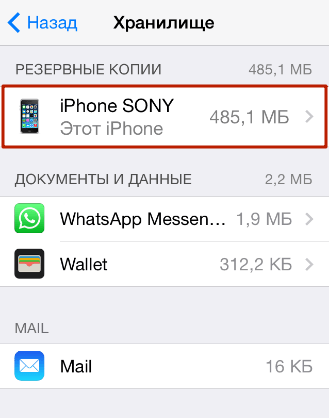
Bir kopyanın ağırlığının 485 MB olduğu görülebilir; yaklaşık 2 MB iCloud.bu haberciler ve cüzdanlara harcandı. Kolay bilgi işlem yoluyla, 11 yedekleme kopyası bile depoda yeterli alan olduğunu tanımlıyoruz. Ayrıca hazır bir yedekleme açabilir ve ne tür verilerin en çok hafızayı aldığını analiz edebiliriz.

482'lik kopyalarımızda 485 MB fotoğraflarla meşgul. Albümü dikkatlice "geç" ve yalnızca en önemli resimleri bırakmalısınız - o zaman bir kopyanın ağırlığını önemli ölçüde azaltmak mümkün olacaktır. Genelde fotoğrafları yedeklemekten dışlayabilirsiniz - bunun için kaydırıcıyı önüne geçmeniz gerekir " kamera rulo"Etkin olmayan bir konumda.

Adım 5.. "Bulut" da, blokta yeterli alan varsa " Yedek kopya»Aşağıdaki geçiş düğmesini etkinleştirin" İCloud'da kopyalayın.».

Adım 6.. Bir onay penceresi görünecektir - tıklayın " TAMAM MI"; Yani kopyalamaya başlamak istediğinizi onaylarsınız. iCloud..

Adım 7.. Tıklayın " Bir kopya oluştur"İşlemin tamamlanmasını bekleyin. Rafine: BACUP hazır ve "bulut" içine kaydedilir!

Alan Oluşturmak kopya"İPhone, kablosuz bir ağa bağlı değilse etkin olmayacaktır.
Ne zaman yoksun ücretsiz yerler içinde iCloud. Burada alt bölümde satın alabilirsiniz " Depolama ve Kopyalar"Düğmeden" Daha fazla yer al».

Fiyatlar çok demokratiktir: 50 GB ayda sadece 59 ruble için mevcut olacak ve 1490 ruble için toplam 2 TB, bilginin uçurumu!

Alternatif bir ITOOLS dosya yöneticisi kullanarak yedekleme nasıl oluşturulur?
Tutum iTunes. Kullanıcı Kullanıcı Apple Techniques belirsiz: Dosyaları düzenli olarak aktarma için resmi bir program ve "Hatalar" ve "Hatalar" ve ayrıca, geliştirme için oldukça karmaşık - iPhone'un yeni bastırılmış sahipleri, bir kural olarak, tanıdık erteleme iTunes. "Uzun bir kutuda." Ancak, iPhone'a veri indirmek hala bir şekilde gereklidir - birçok kullanıcı basit yazılım olan alternatif dosya yöneticilerine hitap eder. Bu tür programlar, performans gösterebilecek her şeyi yapabilir. iTunes., dahil olmak üzere - yedek kopya oluştur.
tools. - En elverişli dosya yöneticisi İphone için. Bu program sayesinde, yedekleyebilirsin tamamen ücretsiz - Karşılaştırma için iPhone yedekleme çıkarıcı (Kopyalama için iyi bilinen bir diğer yardımcı program) 25 dolara mal olur. Avantaj tools. önce iTunes. bu mu tools. Video ve müzik dosyalarından yedek kopya oluşturmanıza olanak sağlar. Rusya indir tools. Yapabilmek .
Yedeklemek tools. Böyle bir şekilde yapılır:
Aşama 1. İPhone kablosunu PC'ye bağlayın ve yardımcı programı çalıştırın.
Adım 2.. Bölümden git " Cihaz."Bölümde" Araç kutusu.».

Aşama 3.. Blokta " Veri yönetimi"Seç" Süper yedekleme.».

Adım 4.. Bir sonraki pencerede, yedeklemede hangi verileri görmek istediğinizi belirleyin.
bTOOL'ler, bu dosyaları not, notlar ve tarayıcı verilerini kopyalamaz.
İstediğiniz onay kutusunu işaretleyin, ardından tıklayın " Sonraki».

Adım 5.. Bir sonraki pencere, kaydetme yolunu belirleyebileceğiniz yerde görünecektir - " Araştır." Varsayılan olarak, yol şöyledir: D: iToolsbackup..

Adım 6.. Tıklayın " Yedeklemeye başlayın."Demek yedekleme işlemini başlatırsınız.

Kopyalama sadece içeriyorsa " İletişim"(Bizim durumumuzda olduğu gibi), o zaman yaratılışı bir saniyeden fazla sürmez. Ağır dosyaları kaydederken (video veya müzik) çok daha uzun süre beklemek zorunda kalacaktır. Sürecin tamamlanma belirtileri - sağda% 100 değeri ve soldaki kene.

Adım 7.. Tıklayın " Yedekleme tamamlandı."PC hafızasında bir kopyayı bulun.

Gerekirse, kolayca yedeklemeleri silebilir, alaka düzeyini kaybetebilirsiniz.
Kopyaları iCloud'dan ve PC'den yıkadık.
Yapılan kopyaları kaldırın Aytyuns.Tabii ki, sabit diskinizde dosyaları bulabilirsiniz, ancak bunu programın kendisi boyunca gerçekleştirmek daha kolaydır.
Aşama 1. Menüye git " Düzenle"Ve seç" Ayarlar"Veya tıklayın CTRL +, (virgül).

Adım 2.. Bir sonraki pencerede, git " Aygıtlar».

Ne kadar yedekleme kopyalarını göreceksiniz Aytyuns. Sabit diskte saklanır.
Aşama 3.. Gereksiz bir kopyayı vurgulayın ve tıklayın " Yedekleme silin».

Adım 4.. Yedeklemeyi silmek istediğinizi onaylayın " Silmek».

Kopyalar kalıcı olarak kaldırılacak - onları sepette bulamayabilirsiniz!
Yedeklemeyi sil iCloud. Bu şekilde aşağıdaki gibidir:
Aşama 1. Yol boyunca bir gadget'a gidin " Ayarlar» — « iCloud.» — « Depolama ve Kopyalar"Ve git" Depolama».

Adım 2.. Git " Özellikleri»Artık ihtiyaç duyulan kopyalar.

Aşama 3.. Bir sonraki ekranda aşağı kaydırın, öğeyi bulun " Bir kopyayı sil"Ve üzerine tıklayın.

Adım 4.. Yedekleme verilerini silmek istediğinizi onaylayın. iCloud. Ve yedeklemeyi durdur.

Bundan sonra, serbest alanın "bulutunuzun" da önemli ölçüde arttığını fark edeceksiniz.
Neden bir yedekleme kopyası değil: olası sorunlar?
Kullanma yazılım Yedeklemeler oluşturmak için, kullanıcılar son derece nadiren problemlerle karşı karşıyadır. Yedekleme yapmazsa Aytyuns., iki önlem almanız gerekir: güncelleme iTunes. önce en yeni sürüm (Bazı düğmeler etkin değilse) ve durumu kontrol edin sabit hafıza disk.
BACKUP B. iCloud. - Aksine, çok sorunlu. İPhone, kopyalamanın imkansız olduğunu bildirirse, şöyle davranın:
- Yedekleme oluşturmak için "Cloud "'da yeterli alan olup olmadığını kontrol edin.
- Kaliteyi kontrol et wi-fi sinyali Diğer uygulamaların yardımı ile - örneğin, hızlı resimlerin nasıl yüklendiğini görün " Temas halinde" Yük yavaşsa, başka bir Wi-Fi kaynağı aramaya değerdir.
- Hesaptan Çık iCloud. Ve tekrar git.
- İçeriğin B'yi çıkarın. iCloud. BACUPS. Nasıl yapıldığı, daha önce tarif edildi.
Sonuç hala değilse, ayarları sıfırlamak: yoldan geç " Ayarlar» — « Bakım» — « Sıfırla"Ve seç" Tüm ayarları sıfırlamak" Kişisel veriler ve içerik için endişelenmeyebilirsiniz: Böyle bir boşaltmadan sonra, nerede oldukları yerlerde kalırlar.
ICloud'da veri kaydetmek için büyük ve açıklanamayan bir sorun, 9. sürümün iOS'unda tam olarak mevcuttur: Yedeklemeler oluşturulmaz ve silinmez! Apple geliştiricileri bu sorunu bilir ve kullanıcıların en az IOS 9.3'e güncellenmesini tavsiye ederler - bu çözmenin tek yolu budur.
Sonuç
Kendi ihtiyaçlarınız ve yeteneklerinize göre bir veri yedekleme yöntemi seçmelisiniz. Diyelim ki, kullanıcının en sevdiği filmlerden yedeklemek istiyorsa, alternatif bir dosya yöneticisine hakim olmak dışında, başka bir çıktı yoktur. tools.. Eğer uSB kablosu İPhone'dan uzun süre kırıldı ve çukura gitti, akıllı telefonun sahibi mutlaka yeni bir tane için gitmiyor - Wi-Fi üzerinden bir yedek oluşturabilir.
Bir yedek iPhone oluşturma yöntemlerinin her biri, kullanıcının en önemli verilerinin "diriltilmesi", Apple geliştiricilerinin "diriltilmesi" ve tam bir kopyanın yalnızca kullanıldığında elde edildiğini vurgulamayı garanti eder. iTunes.
İPhone kaybı, son derece hoş olmayan bir olaydır. Sadece yeni bir cihazın satın alınması için para harcamak zorunda değilsiniz, aynı zamanda değerli veri kaybı riski vardır. Bazen daha fazla mal olabilirler son model iPhone. Bu durumda, kendi kendine okunan kullanıcılar bir akıllı telefon anı, şifreleri ve bağlantıları hatırlatan ve deneyimli kullanıcılar - Önceden belirlenmiş bir yedekleme kullanarak kaybedilen bilgileri geri yükleyin.
Kimse veri kaybetmeyi sevmez, ancak bazen olduğu gerçeğini kabul etmek gerekir. Ve daha sık yedek kopya oluşturur degerli bilgiAcil bir durumda onu kaybetme şansı daha az. Apple, kişisel verileri, fotoğraf kütüphanesini, uygulama verilerini ve iPhone'daki düzenli yedeklemelerin yardımıyla çok daha fazlasını korumak için teklifler. Bu materyalde size akıllı telefonunuzdaki yedekleri nasıl yapılandıracağınızı söyleyeceğiz.
Neden iPhone'da Yedekleme (Yedekleme) Yapın?
İlk olarak, yedekleme, eski bir iPhone'dan yeni birine hızlı veri aktarımını sağlamak için ideal bir yoldur.
İkincisi, favori cihaz kaybolabilir veya kırılabilir ve bu kayıtlı verilerle birlikte geri dönüşü olmayan bir şekilde kaybolabilir.
Tabii ki, bir yedekleme eksikliği, değerli fotoğraflar ve video, göze çarpmayan notlar ve depolanan veri uygulamalarının kaybı anlamına gelir. ICloud'da kaydedilmedi belgeler de kaybolacak.
Neyse ki, birçok hizmet bulut yedekleme olasılığını içerir. Örneğin, Evernote standart notları ve üçüncü taraf araçları vardır. Bununla birlikte, yeni bir aparat kurma ve el yükleme Her uygulama için veri kolay ve zaman alıcı bir görev değildir.
Bir dizi problemi önlemek için - iPhone verilerinizin geçerli bir yedeğine sahip olduğunuzdan emin olmalısınız. Sonuçta, cihazın kaybı veya donanım arızası durumunda, yedekleme verileri hızlı bir şekilde geri yüklemeye yardımcı olacaktır. Aynı zamanda, bir yazılım bakış açısıyla iPhone, selefinin yanı sıra tam olarak da bakar ve davranacaktır. Şifreleri Wi-Fi ağlarını bile kaydedebilir, site ziyaretleri geçmişi ve kişisel ayarları: ekran "bugün" ve kontrol noktasındaki öğelerin konumları.
Ne tür yedekleme?
İPhone'un sahibi iki var standart seçenekler Yedekleme verileri. Olabilir yerel kopyalarbilgisayarda oluşturulan program iTunes. (indirebilirsiniz) veya çevrimiçi kopyalarICloud Cloud Service'da İnternet üzerinden indirildi. Bu seçeneklerin her birinin avantajları ve dezavantajları vardır.
İCloud, "ayak ve unut" kategorisinden bir çözümdür. Bu seçenek kullanıcıya uygundur, ancak bir süre sonra satın almak gerekebilir. ek alan Bulutta maksimum kullanımı için. iTunes, kullanıcının ve eylemlerinin daha fazla dikkatini gerektirir, ancak bu yedekleme daha uygun olacaktır. Ondan veri kurtarma, iCloud'dan çok daha hızlı gerçekleşir.
İCloud'da iPhone'u yedekleme
Bu rezervasyon yöntemini etkinleştirdikten sonra, yedeklemeler iPhone'a bağlı güç adaptörü olduğunda otomatik olarak oluşturulur. wi-Fi şebekesi. Bu durumda, cihaz kullanılmamalıdır. Çoğu insan, ücreti sırasında geceleri verileri ayırmak için bir cihaza sahiptir.
ICloud'da ilk yedekleme oluşturmak biraz zaman alacak - iPhone, sunucuya büyük miktarda veri indirmeleri gerekecektir. İnternete erişme hızına bağlı olarak, bu işlem birkaç gün boyunca gerebilir. Daha sonra, yalnızca yeni veya değiştirilmiş veriler yedeklemeye iletilecektir, bu nedenle daha hızlı olacaktır. Aşağıdaki veriler ICloud yedeklemelerine düşer:
- Uygulama Verileri.
- Apple izle yedekleri.
- İOS ayarları.
- Homekit yapılandırması.
- Mesajlar.
- Fotoğraf kütüphanesi.
- Siparişlerinizin hikayesi.
- Zil sesleri.
- Şifre Görsel Telesekreter.
Ancak aynı zamanda, rehber, takvimler, yer imleri, posta, notlar, sesli notlar, paylaşılan fotoğraflar, kitaplıkların yedek kopyaları yoktur. "İCloud Resmi", Veri Uygulamaları "Sağlık". Ve çağrıların tarihi zaten iCloud'da saklandı.
İCloud'da iCloud'tan Sync'deki bir yedekleme ile fark nedir?
İCloud'daki yedekleme arasındaki farkın sorusu, iCloud ve iCloud sürücü depolaması ile senkronizasyon, size söyledik.
İTunes'da iPhone Yedekleme
Bu yedekleme seçeneği, bir Windows veya Mac bilgisayardaki iTunes uygulamasını kullanarak gerçekleştirilir. Bilgisayarın ve iPhone'un aynı ağda olması koşuluyla, işlemi ve kablosuz bir ağda düzenlemek mümkündür. Ama çok daha hızlı ve daha güvenilir bir şekilde kabloyu kullanın.
İTunes kullanırken ana problemler, bu prosedürü her zaman ve bilgisayardaki boş disk alanının kullanılabilirliğini hatırlama ihtiyacı olacaktır.
iTunes, veri aygıtındaki tüm kayıtlı verilerin kopyalarını oluşturur. Veri "Film"Yani, şahsen yapılan fotoğraflar, bu seçenek manuel olarak kapatılmazsa gereksiz olacaktır. Cihazla manuel olarak senkronize edilmiş fotoğraf albümleri (bilgisayarda depolanan klasörler), yedeklemeden dışlandıkları için tekrar senkronize etmeniz gerekecektir.
Backup iPhone iTunes'da nasıl yapılır
İçin iPhone'u güncelle Yeni modele, bu eski elma akıllı telefonundan veri aktarma yöntemi en hızlı. İTunes'ta bir yedekleme oluşturmak için aşağıdakileri yapın:
ICloud yedeklemesinin zaten cihazınıza dahil olduğunu söylemesi muhtemeldir. Kolay kontrol edin:
1. İPhone'unuzun kilidini açın ve Ayarlar →<Ваше имя> → iCloud..

2. Menüyü aşağıya doğru kaydırın. İCloud'da yedekleme ve üzerine tıklayın.
3. Anahtarın konumda olduğundan emin olun Dahil. dikkat et olası bildirimler İCloud depolamanın boyutunda ve son yedeklemenin zamanı.
4. Düğmeye basın "Yedekleme Oluştur"İPhone'un bu prosedürü başlatmasını veya daha sonra uygun bir zamanda yapmasını sağlamak için.


İPhone'unuzun boş alan eksikliği nedeniyle bir yedekleme yapamayacağı bir mesaj görürseniz, bu durumda cihazdaki veri miktarını (örneğin, fotoğraf) veya güncellemeniz gerekir. tarife planı Kullanmak bulut depolama. ICloud'a kayıt yaparken, Apple çok fazla değil, çok fazla modern standart. Gitmek Ayarlar →<Ваше имя> → iCloud. → Depo yönetimive bas "Depo planını değiştir" Hacmini artırmak için.

Az miktarda hafızaya sahip bir iPhone'unuz varsa ve birkaç fotoğraf, oyun veya video cihazda saklanır, ayda 1 dolarlık bir fiyata 50 GB bulutlu alan satın almak yeterli olacaktır. Birden fazla cihaz için yedeklemeler yapmanız veya aile üyelerine olan bir havuzunuzu paylaşmanız veya aktif olarak dijital içeriği kullanmanız gerekirse, o zaman büyük bir seçenek, bulutta 200 GB yerdeki 200 GB yer olacak.
Cihazınızın Yedeklemesini bölümdeki sonbuna ek olarak yapılandırmak mümkündür. Ayarlar →<Ваше имя> → iCloud. → Mağaza yönetimi → Yedekleme kopyaları.

Cihazınızın simgesine tıklayın ve yedekleme için zamanlanmış tüm öğeleri iCloud'a görüntüleyin. Hariç tutmak Mediate (fotoğraf ve video) veya düğmeyi konumuna getirerek seçici rezervasyon uygulamaları Kapalı.


 Giriş
Giriş